Ako odstrániť hudbu a videá z Amazon Fire

Prečítajte si, ako odstrániť hudbu a videá z tabletov Amazon Fire a Fire HD, aby ste získali viac miesta, upratali a zvýšili výkon.
Quiplash je super zábavná a najviac hrateľná hra od Jackbox Games. Ak máte radi Karty proti ľudskosti a Jablká za jablká, túto hru si určite zamilujete. Jackbox Games nazval hru ako „vhodnú pre rodinu: voliteľné“, čo veľmi dobre sumarizuje jej hrateľnosť.
Táto hra sa môže pohybovať od 0 do 100, pretože všetko závisí od hráčov, ktorí ju hrajú! Quiplash využíva diaľkové ovládače, tj mobilné zariadenia pre hráčov na zadávanie odpovedí.
► Ako hrať hru 'Heads up' na Zoom
Obsah
Čo potrebuješ
Quiplash je možné hrať s 3 až 8 hráčmi, avšak funkcia hlasovania pojme až 10 000 hlasujúcich! Tu je to, čo potrebujete, aby ste mohli začať s hrou Quiplash na Zoom.
Aby hra fungovala, hráči nemusia byť v rovnakej sieti. Mobilný telefón/tablet sa používa ako ovládač a PC sa používa na pripojenie k hovoru Zoom.
► Ako hrať Scavenger Hunt na Zoom
Ako hrať Quiplash na Zoom

Cieľom hry je pokúsiť sa byť najzábavnejším človekom v skupine. Využite svoje najvtipnejšie jednorázovky a pokúste sa rozosmiať svojich priateľov. Hra sa hrá zdieľaním obrazovky hry na PC, takže každý môže hru vidieť a reagovať na ňu. Hra vyžaduje, aby všetci hráči mohli vidieť premietanú obrazovku, pretože tu sa budú zobrazovať odpovede.
Ak chcete hrať Quiplash prostredníctvom hovoru Zoom, postupujte podľa tohto návodu.
Krok 1: Spustite hru Quiplash na vašom PC.
Krok 2: Spustite stretnutie Zoom a pozvite svojich priateľov, aby sa pripojili (cez ich PC, nie telefón, aby mohli jasne vidieť obrazovku hry). Keď sa pripojí, nezabudnite zamknúť stretnutie Zoom pre súkromie!
Krok 3: Kliknite na tlačidlo „Zdieľať obrazovku“ v spodnej časti obrazovky.
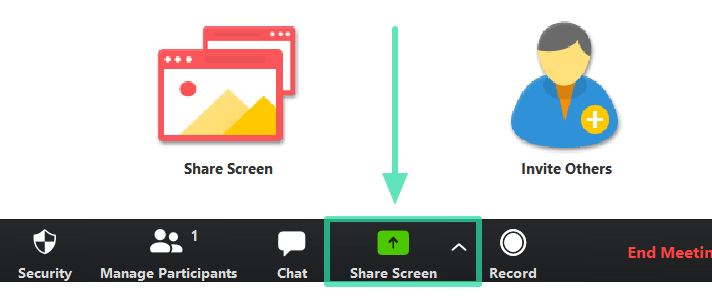
Krok 4: Vo vyskakovacom okne vyberte okno hry Quiplash, ktoré chcete zdieľať. Nezabudnite zaškrtnúť políčko „Zdieľať zvuk počítača“ v ľavom dolnom rohu obrazovky. Týmto spôsobom môže teraz každý účastník hovoru vidieť a počuť všetko, čo sa deje v hre.
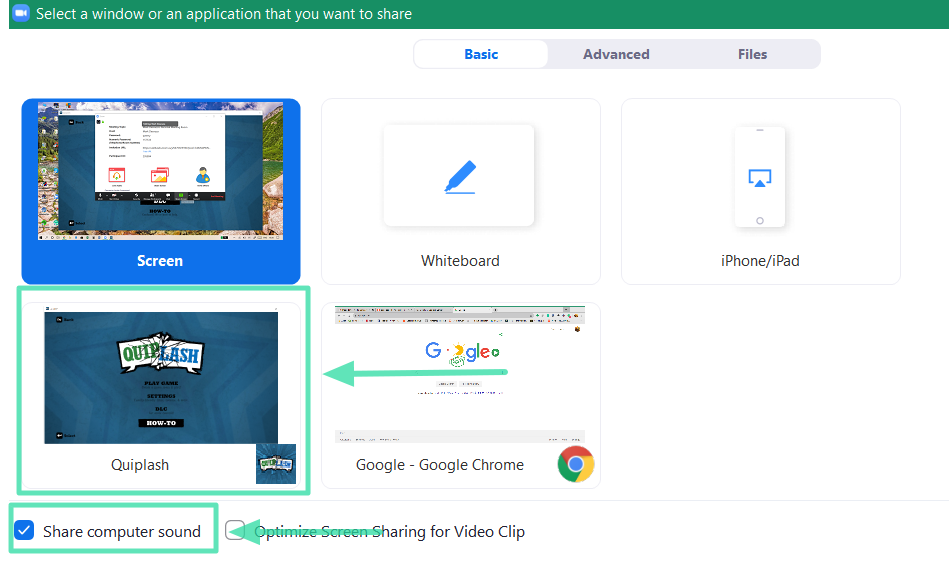
Krok 5: V okne hry kliknite na „Hrať hru“. Hra teraz vygeneruje štvorpísmenový kód.
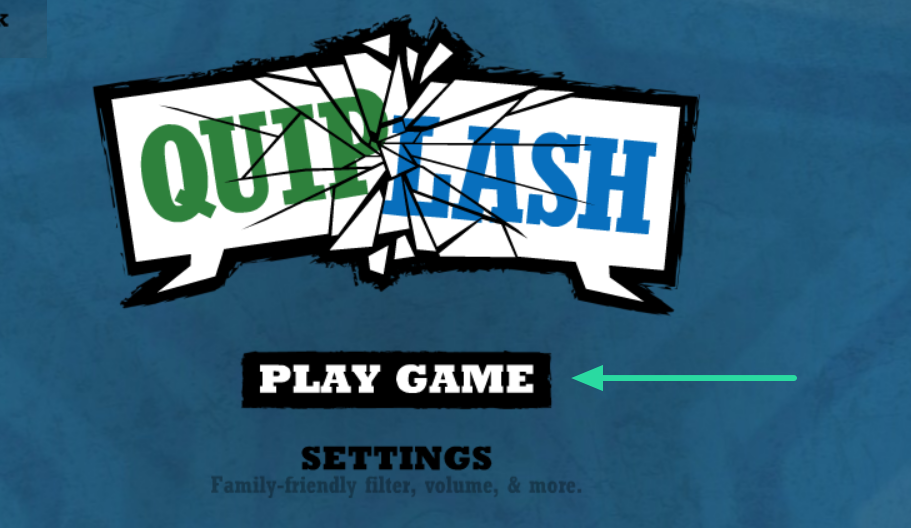
Krok 6: Všetci hráči musia prejsť na stránku Jackbox.tv pomocou webových prehliadačov na svojich telefónoch a zadať kód spolu so svojimi menami. PS Čím vtipnejší názov, tým lepšie. Klepnutím na „Hrať“ sa do hry zapojíte.
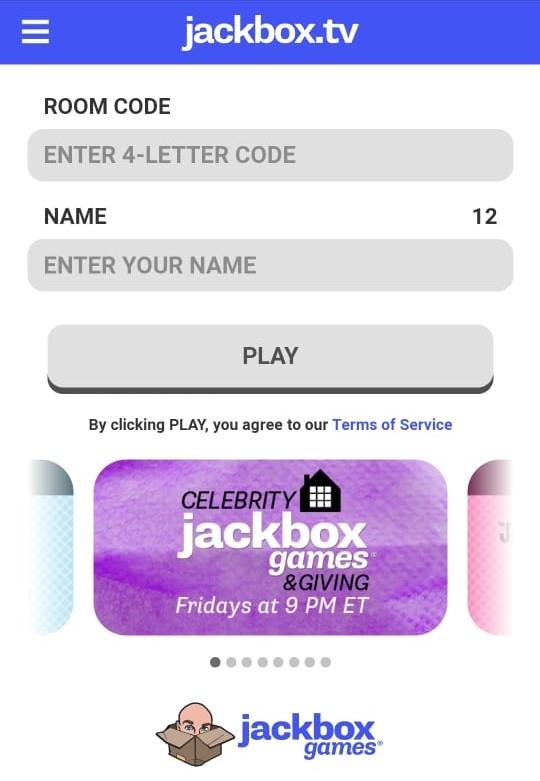
Krok 7: Hra ukáže hráčom, ako sa pripájajú spolu s ich menami. Po pripojení všetkých hráčov musí hostiteľ na svojom mobilnom zariadení stlačiť „Everybodys in“ a hra sa začne.
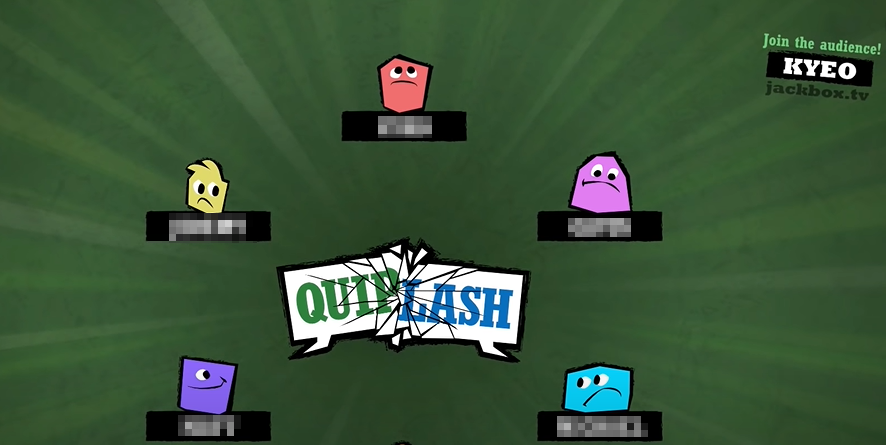
Pravidlá hry
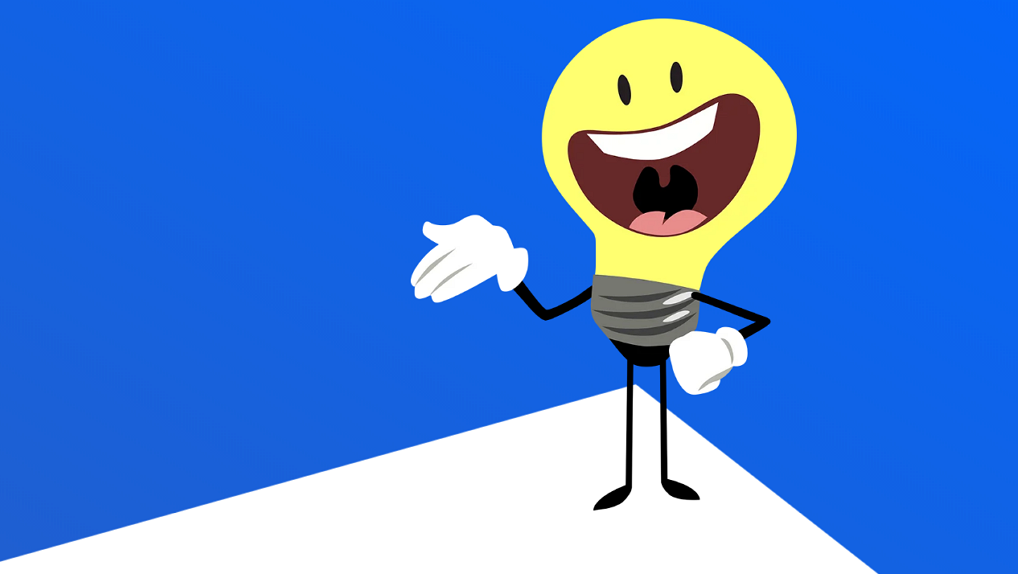
Neexistujú žiadne pravidlá! No tak trochu.
Poznámka: Quiplash má filter vhodný pre rodinu, ktorý možno aktivovať, ak hráte s mladším publikom. Filter zaisťuje, že na zodpovedanie dostanete iba vhodné otázky.
Ako viete, kto vyhrá?

Body vychádzajú z percenta hráčov, ktorým sa páčia vaše odpovede. Po každom kole, keď sa spočítajú hlasy, vyhrá hráč s najväčším počtom hlasov dané kolo a je mu priradené percento. Ak na konci tretieho kola budete mať najvyššie percento, vyhrávate!
Ak sa vám v ktoromkoľvek kole podarí ukradnúť skupine všetky hlasy, získate Quiplash!
Quiplash je hra, ktorú možno hrať znova a znova, pretože jej základ závisí od vynaliezavých odpovedí hráčov. Takže pokiaľ dokážete vymýšľať nové odpovede, môžete pokračovať v hraní hry. Jackbox Games nedávno vydali Quiplash 2 s ešte zábavnejšími otázkami, na ktoré treba odpovedať.
Keď už ste pri tom, nezabudnite sa pozrieť na niektoré ďalšie zábavné hry, ktoré si môžete zahrať cez volanie Zoom!
► 11 zábavných zoom hier na hranie: Prineste späť staré spomienky na skupinovom videohovore!
► Ako sledovať Netflix na Zoom, aby ste mohli spoločne sledovať filmy
Prečítajte si, ako odstrániť hudbu a videá z tabletov Amazon Fire a Fire HD, aby ste získali viac miesta, upratali a zvýšili výkon.
Tí, ktorí pracujú so systémom Windows, vedia, že Ovládací panel je spoľahlivým nástrojom. Objavte 9 spôsobov, ako ho otvoriť v systéme Windows 11.
Objavte, ako zdieľať súbory v systéme Windows 11 pomocou jednoduchého sprievodcu, ktorý pokrýva zdieľanie cez Windows Explorer, e-mail a ďalšie metódy.
Ovládače zariadení pomáhajú opraviť chyby, vytvárať a zlepšovať kompatibilitu periférnych zariadení. Zistite, ako **aktualizovať ovládače** v systéme Windows 11 a prečo je to dôležité.
Vytvorte a pridajte nový používateľský účet v systéme Windows 11, či už lokálne či online. Naučte sa, ako spravovať používateľské kontá s naším kompletným sprievodcom.
Zbavte sa zbytočného odpadu a organizujte svoje súbory pomocou najlepších aplikácií na vyhľadávanie duplicitných súborov pre Windows 11.
Naučte sa, ako prispôsobiť farbu panela úloh v systéme Windows 11 a vytvorte si unikátny vzhľad pomocou našich detailných návodov a tipov.
Register Windows je pamäťová banka vášho počítača, kde sú uložené kľúčové informácie o systéme. Naučte sa, ako bezpečne vyčistiť register a zrýchliť výkon systému.
Odkazy Zoom na stretnutie sa používajú na pozvanie účastníkov. Zistite, ako vytvoriť a zdieľať tieto odkazy efektívne.
Snímky obrazovky v systéme Windows 11: Naučte sa, ako používať kláves PrtSc, aplikáciu Snip & Sketch, a ďalšie metódy pre efektívne zachytenie obrazovky.
Windows 11 má veľa kontroverzií okolo podpory pre určité procesory, pretože operačný systém unikol v júli. Oficiálna verzia OS bola teraz uvoľnená pre verejnosť s mnohými zmenami ...
Zistite, ako povoliť modul TPM 2.0 a bezpečné spustenie v systéme BIOS pre Windows 11, aby ste zabezpečili svoj počítač a splnili systémové požiadavky.
Zistite, ako efektívne zmeniť veľkosť panela úloh v systéme Windows 11 pomocou jednoduchých metód, skúste prispôsobenie podľa vašich potrieb.
Kompletný sprievodca prihlásením sa ako správca v systéme Windows 11 a Windows 10. Naučte sa, ako spravovať prístupové povolenia a vytvárať nové účty správcu.
Ako spustiť staré hry v systéme Windows 11 pomocou rôznych metód.
Windows 11 bol uvoľnený pre verejnosť a spoločnosť Microsoft vydala nového prispôsobeného asistenta, ktorý vám pomôže dostať sa na palubu. Windows 11 prináša množstvo zmien vrátane možnosti inštalovať...
Microsoft Teams vám ponúka možnosť spravovať a spolupracovať s viacerými tímami súčasne z pohodlia vašej pohovky. To vám umožní ľahko zvládnuť veľké projekty na diaľku, pričom…
Microsoft Teams je jedným zo široko používaných nástrojov na spoluprácu s viac ako 20 miliónmi aktívnych používateľov denne. Služba ponúka funkcie ako okamžité správy, video a audio konferencie, file-sh…
V prípade, že služba Windows Search využíva mimoriadne vysoké zdroje procesora alebo disku, môžete v systéme Windows 11 použiť nasledujúce metódy riešenia problémov. Metódy na vyriešenie problému zahŕňajú jednoduchšie metódy ...
Nová aplikácia Fotky pre Windows 11 bola z väčšej časti veľmi vítaným doplnkom. Dodáva sa s prepracovaným používateľským rozhraním, novým editorom videa s obrovskou knižnicou efektov, novým používateľským rozhraním na import a integráciou…
DAYZ je hra plná šialených, nakazených ľudí v postsovietskej krajine Černarus. Zistite, ako sa zbaviť choroby v DAYZ a udržte si zdravie.
Naučte sa, ako synchronizovať nastavenia v systéme Windows 10. S touto príručkou prenesiete vaše nastavenia na všetkých zariadeniach so systémom Windows.
Ak vás obťažujú štuchnutia e-mailov, na ktoré nechcete odpovedať alebo ich vidieť, môžete ich nechať zmiznúť. Prečítajte si toto a zistite, ako zakázať funkciu štuchnutia v Gmaile.
Nvidia Shield Remote nefunguje správne? Tu máme pre vás tie najlepšie opravy, ktoré môžete vyskúšať; môžete tiež hľadať spôsoby, ako zmeniť svoj smartfón na televízor.
Bluetooth vám umožňuje pripojiť zariadenia a príslušenstvo so systémom Windows 10 k počítaču bez potreby káblov. Spôsob, ako vyriešiť problémy s Bluetooth.
Máte po inovácii na Windows 11 nejaké problémy? Hľadáte spôsoby, ako opraviť Windows 11? V tomto príspevku sme uviedli 6 rôznych metód, ktoré môžete použiť na opravu systému Windows 11 na optimalizáciu výkonu vášho zariadenia.
Ako opraviť: chybové hlásenie „Táto aplikácia sa nedá spustiť na vašom počítači“ v systéme Windows 10? Tu je 6 jednoduchých riešení.
Tento článok vám ukáže, ako maximalizovať svoje výhody z Microsoft Rewards na Windows, Xbox, Mobile a iných platforiem.
Zistite, ako môžete jednoducho hromadne prestať sledovať účty na Instagrame pomocou najlepších aplikácií, ako aj tipy na správne používanie.
Ako opraviť Nintendo Switch, ktoré sa nezapne? Tu sú 4 jednoduché riešenia, aby ste sa zbavili tohto problému.






![Ako vyčistiť register v systéme Windows 11 [4 spôsoby] Ako vyčistiť register v systéme Windows 11 [4 spôsoby]](https://blog.webtech360.com/resources8/images31/image-9744-0105182733836.png)



















